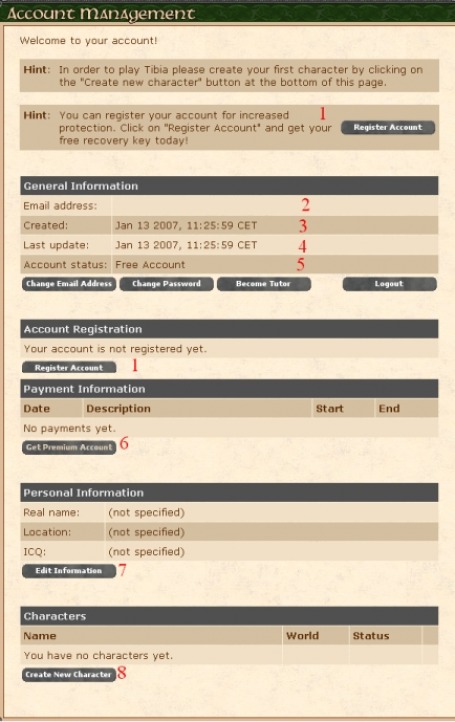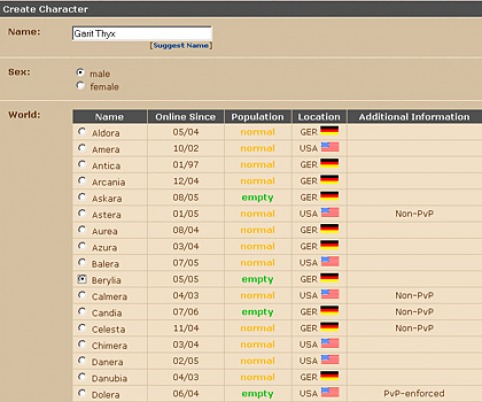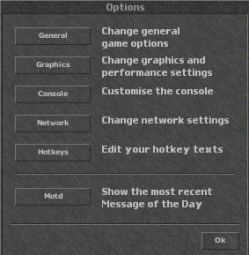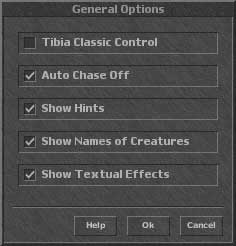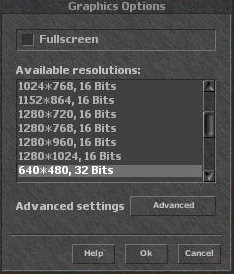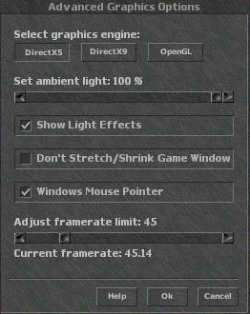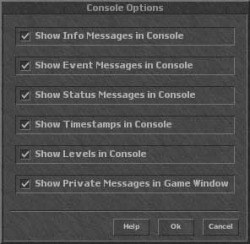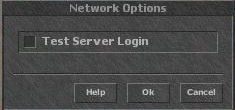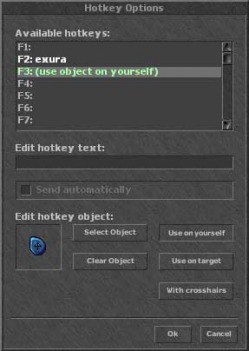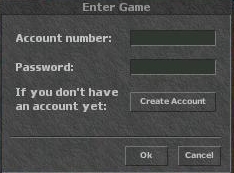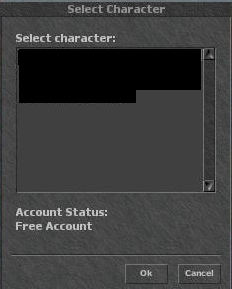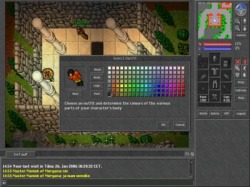Rejestracja (-.-)
Konto możemy jedynie stworzyć na oficialnej stronie Tibii. Rejestracji dokonujemy pod tym adresem. Niektóre przeglądarki wymagają wyrażenia zgody użytkownika do nawiązania połączenia szyfrowanego, której oczywiście udzielamy.
Krok pierwszy: Rejestracja
W pole Email address wpisujemy nasz adres e-mail. Musi być on poprawny, gdyż to na niego przyjdzie hasło do konta.
Gdy już jesteśmy pewni, że adres jest bezbłędny, przesuwamy stronę w dół, aż naszym oczą ukaże się taki oto tekst:
Please select all of the following check boxes:
I agree to the Tibia Service Agreement.
I agree to the Tibia Rules.
I agree to the Tibia Privacy Policy.
Zaznaczamy wszystkie 3 pola, a następnie klikamy na przycisk "I agree".
Na kolejnej stronie wyświetli się 6-7 cyfrowy numer.
Jest to nasz numer konta. Jest to jedyny etap rejestracji, na którym będzie on wyświetlany, więc nie zapominajmy zapisać go w bezpiecznym miejscu.
Krok drugi: Zakończenie procesu rejestracyjnego i pierwsze logowanie
Na adres mailowy podany w procesie rejestracji został wysłany list z hasłem do naszego konta. Jeżeli list nie przyszedł w ciągu godziny, sprawdź czy nie ma go w folderze "spam" lub "trash".
Przechodzimy teraz do strony logowania do konta. W pole "Account number" wpisujemy wcześniej zapisany numer, a w pole "Password" hasło które otrzymaliśmy.
Zarządzanie kontem:
. Oba przycisku służą do wewnętrznej rejestracji konta. Więcej przeczytasz w osobnym artykule, który znajduje się pod tym adresem.
2. W tym polu znajduje się adres mailowy przypisany do konta. Bardzo ważne jest, abyśmy nie stracili do niego dostępu, gdyż umożliwia on odzyskanie dostępu do konta gdy zapomnimy hasło.
3. W tym polu wpisana jest data utworzenia konta
4. W tym polu wpisana jest data ostatnich modyfikacji konta
Przyciski:
Change Email Address: Zmiana adresu e-mail. Jeżeli stracimy dostęp do naszej poprzedniej skrzynki pocztowej, tutaj zmienimy adres kontaktowy na aktualny
Change Password: Zmiana hasło do konta. Zmieniamy, jeżeli ktoś obcy uzyskał nie autoryzowany dostęp do tych informacji.
Become Tutor: czytaj więcej w osobnym artykule, poświęconym Tutorą.
Logout: wylogowanie.
5. Formularz zakupu Premium Account. Czytaj więcej w Tutorial > FAQ: Premium Account
6. Tworzenie postaci.
Krok trzeci:Tworzenie pierwszej postaci.
Po kliknięciu na przycisk "Create new Character" zostaniemy przeniesieni do strony tworzenie bohatera.
Aby grac na serwerze gangu trzeba z tej ^ listy wybrac Celesta (GER) (Non-PvP)

Procedura nie jest skomplikowana i sprowadza się do kilku prostych rzeczy:
Wybór imienia(Name): Imię naszej postaci. Musi być zgodne z Tibia rules . Jeżeli nie masz weny, lub wszystkie wymyślone imiona są już zajęte, skorzystaj z przycisku "suggest a name". Propozycje losowane przez system są zazwyczaj bardzo klimatyczne i nie ma się co wstydzić iż to komputer nam pomagał.
Płeć bohatera(Sex): Male-mężczyzna, Female-kobieta
Świat(World): Tu już zaczynają się schody. Świat gry jest podzielony na blisko 80 odrębnych serwerów. Wybierając, pamiętaj iż prze transferowanie twojego bohatera, lub jego przedmiotów pomiędzy nimi jest niemożliwe.
Kolumna Name - nazwa świata gry
Kolumna Online since - Data powstania serwera. Im jest on starszy, tym gra na nim więcej wysokopoziomowych graczy, a ceny przedmiotów są niższe.
Kolumna Population:
Empty:Świat jest pusty. Nie ma problemów z zalogowaniem się.
Normal: populacja świata jest utrzymana na rozsądnym poziomie. W godzinach szczytów mogą się zdarzać kolejki.
Full: Świat jest pełen. Kolejki logowania nie występują tylko w godzinach nocnych i wczesno porannych. Duża liczba graczy sprawia iż ciężko znaleźć wolne miejsce do zdobywania doświadczenia. Z drugiej strony łatwiej znaleźć towarzyszy przygód oraz potencjalnych klientów na twoje skarby.
Kolumna Localisation - Lokalizacja serwera. Jeżeli świat będzie zbyt daleko od nas, mogą występować opóźnia w przesyłaniu danych(tak zwane lagi ). Dla graczy z Polski zaleca się granie na serwerach zlokalizowanych w Niemczech(GER )
Kolumna Additional Information - Dodatkowe informacje o serwerze.
Non-PvP: Wyłączona walka pomiędzy graczami(Player vs Player). Gracze nie mogą się atakować
PvP-enforced: Można atakować innych graczy, bez ponoszenia konsekwencji(oczywiście poza tym iż sami zostaniemy zabici)
Pozostałe światy są światami PvP. Za zbytnią liczbę zabójstw możemy zostać ukarani czerwoną czaszką lub banem (wykluczeniem z gry).
Krok czwarty: ściągamy i instalujemy klienta
Wchodzimy na stronę downloadu i klikamy na przycisk "I agree".
Wersja Windows - przeznaczona dla systemów Windows 95/98/ME/XP/2000
Instalacja sprowadza się się do ściągnięcia instalatora oraz uruchomienia go.
Wersja Linux - dla systemów Linuxuowych. Opis instalacji znajdziemy pod tym adresem .
Teraz już nic nie stoi na przeszkodzie, aby zagrać.
Powodzenia!

KONFIGURACJA KLIENTA
Kiedy uruchomisz Tibia.exe zobaczysz ekran startowy, który wygląda tak:
Spójrzmy na menu i na przyciski po lewej: "Enter Game", "Access Account;, "Options", "Info" oraz "Exit Game".
Jeśli klikniesz na przycisk "Options" na ekranie pojawi się następującego menu:
Okienko pokazuje wszystkie opcje. Najpierw zobaczymy "General Options"
Tutaj możesz wybrać:
Tibia Classic Control: Zaznacz tę opcję jeśli chcesz aby ułożenie i wygląd był taki jak w starym kliencie. Wtedy będziesz mógł patrzeć na obiekty kilkając na nie dwoma przyciskami myszy, a atakować prawym kliknięciem na nie. Menu z większą ilością opcji otworzy ci się kiedy przytrzymując CTRL klikniesz na przedmiot. Choć opcja ta jest standardowo wyłączona, zdecydowana większość graczy woli ją włączyć.[/left]
Auto Chase Off: Jeśli ta opcja jest zaznaczona, twoja postać nie będzie automatycznie szła za atakowaną postacią lub potworem.
Show Hints: Wskazówki będą pokazywane, przy pierwszym logowaniu, lub np. gdy pierwszy raz zabijesz potwora. Migający wykrzyknik w prawym górnym rogu będzie oznaczał odkrycie nowej wskazówki. Odznacz tę opcję jeśli nie chcesz ich oglądać. Możesz zawsze obejrzeć wskazówki używając menu pomocy ("Help"). Jeśli grasz już po raz któryś w Tibię, możesz spokojnie wyłączyć tą opcję, jednak początkującym graczom zalecamy pozostawienie jej włączonej.
Show Names of Creatures: Nad wszystkimi postaciami na Tibii jest wyświetlana ich nazwa oraz życie. Odznacz tę opcję jeśli nie chcesz tego widzieć. Możesz to zrobić za pomocą CTRL+N. Może to być pomocne gdy wchodzisz do zatłoczonego miejsca.
Show Textual Effects: Jeśli potwory tracą życie oraz jeśli dostajesz punkty exp pokazywane jest to w postaci liczb. Jeśli nie chcesz tego widzieć wyłącz tę opcję..
Następną opcją jaką możesz wybrać jest opcja ustawienia grafiki
Fullscreen: Zaznacz tą opcję, jeśli chcesz grać na pełnym ekranie. Możesz przełączać grę między trybem pełnoekranowym a okienkowym w dowolnym momencie naciskając CTR+F lub ALT+enter. Na liście poniżej możesz wybrać w jakim trybie na pełnym ekranie gra
ma chodzić. Tutaj możesz również wybrać również pomiędzy wieloma rozdzielczościami. Przeważnie grafika w Tibii rozciąga się aby wypełnić cały ekran. Jednak im większe jest okno tym trudniej dobrać rozdzielczość. Okno może wyglądać nieproporcjonalnie.
Tutaj możesz również wybrać również pomiędzy wieloma rozdzielczościami. Przeważnie grafika w Tibii rozciąga się aby wypełnić cały ekran. Jednak im większe jest okno tym trudniej dobrać rozdzielczość. Okno może wyglądać nieproporcjonalnie.
Zaawansowane opcje graficzne:
Select Graphics engine: Pozwala ustawić silnik graficzny. Jeżeli szybkość grafiki cię nie zadowala – popróbuj z zmianami tych 3 silników.
Więcej na ten temat dowiesz się tutaj
Set: ambient light: Pozwala ustawić jasność. Niewiele daje, ale na ciemnych monitorach może się przydać.
Show Light Effects: Niektóre karty graficzne nie obsługują szybkich zmian grafiki. Jeśli po uruchomieniu gry widzisz tylko biały ekran, wyłącz tą opcję, co powinno pomóc. Spowoduje to pogorszenie grafiki i wyłączenie pewnych szczegółów, ale będzie dało się grać :)
Don't stretch/shrink the Map: Niektóre karty graficzne nie są w stanie obsłużyć kurczenia się mapy i rozciągania. Jeśli masz wolny komputer, dzięki włączeniu tej opcji możesz nieco zwiększyć ilosć FPS. Ta opcja pozwoli ci na wyłączenie tej funkcji. Przy pierwszym uruchamianiu opcje zostaną zoptymalizowane względem twojego komputera.
Windows Mouse Pointer: Niektóre karty graficzne nie są w stanie wyświetlać kursora poprawnie: Kursor będzie migał. Jeśli wyłączysz tę opcję, Tibia będzie używała własnego kursora, który zawsze będzie widoczny, ale może być wolniejszy.
Teraz możesz wybrać opcje tekstowe gry.
Dzięki tym opcjom możesz wybrać, co ma być pokazywane w konsoli.
Info Messages: Zielone wiadomości, które wyświetlają się po obejrzeniu czegoś.
Event Messages: Białe wiadomości, które otrzymujesz np. po wskoczeniu poziomu.
Status Messages: Białe wiadomości takie jak "You lose ... hitpoints." na dole pola gry.
Show Timestamp in Console: Jeśli to pole jest zaznaczone obok wiadomości będzie wyświetlany czas nadejścia wiadomości.
Show Levels: Pokazuje na czacie, ktor jaki ma level.
Show Private Messafes in Game Window: Pokazuje prywatne wiadomości w oknie gry.
Kolejnymi opcjami są opcje serwera.
Czasem zespół CIP udostępnia nowe opcje serwera do testów, udostępniając tzw. serwer testowy. Jeśli zaznaczysz tą opcję połączysz się na serwer testowy zamiast z normalnym. Postacie na takim serwerze są kopiowane ze zwykłego serwera. Wszyscy gracze ze wszystkich światów mogą tam się logować i spotkać na jednym serwerze. Ginąc tam nie tracisz nic na normalnym serwerze.
Ostatnią możliwością są bardzo przydane Hotkeye
Jest to bardzo przydatna funkcja gry, możemy przyporządkować sobie pod poszczególne przyciski klawiatury przedmioty, czary, czy zwykłe słowa.
Avaliable hotkeys: dostępne klawisze, które można przystosować
Edit hotkey: kiedy wybierzemy już klawisz, możemy wpisać tekst jaki będzie się pojawiał po jego naciśnieciu, jeśli wybieramy send automatically, będzie się on od razu wysyłał (nie trzeba dodatkowo naciskać entera)
Edit hotkey object: jeśli chcemy aby hotkey wskazywał na przedmiot, a nie tylko tekst
Select object: klikamy to i wskazujemy na obiekt, który ma się znajdować pod tym hotkeyem, np. runa UH
Clear object: klikamy jeśli chcemy cofnąć swój wybór
Use on yourself: używamy przedmioty na sobie
Use on target: uzywamy na czymś innym
With crosshairs: pokazuje celownik
Logowanie (o.O)?
-----------------------------------
Kiedy wybierzesz "Enter Game" pojawi się to okienko
.
Tutaj podajesz wcześniej otrzymane hasło i numer konta ( musisz być zarejestrowanym użytkownikiem aby grać w Tibię ). Kliknij "OK" następnie wybierz postać
Wybierz postać i kliknij "OK" lub kliknij dwa razy na postać.
Jeśli logujesz się po raz pierwszy wyświetli ci się okno z opcjami postaci
Po pierwszym zalogowaniu się na postać możesz wybrać jej wygląd. Dostosuj sobie wygląd i kolory korzystając z takiego okienka
Później możesz w dowolnym momencie zmienić swój wygląd klikając na sobie prawym przyciskiem i wybierając "set outfit" (jeśli masz włączoną opcję Tibia Clasic Control, kliknij na sobie trzymając klawisz CTRL)
Zobaczysz tutaj również pierwszą wskazówkę, kliknij na wykrzyknik w prawym górnym rogu.
WIECEJ INFORMACJI UDZIELAM W GRZE !!! Źródło : www.Tibia.pl